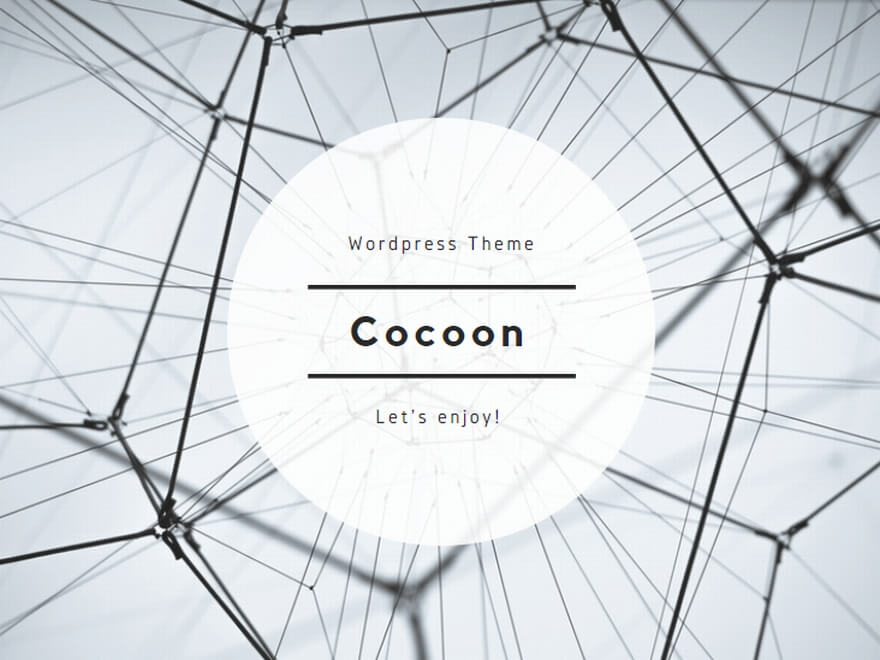クラウドワークスで確定申告が必要になる条件は?確定申告が必要になるケースについて

クラウドワークスで副業やフリーランスの仕事をしていると、「確定申告って必要なのかな?」と迷う場面が出てきますよね。
とくに初めて報酬を受け取った年などは、どのタイミングで申告義務が発生するのか不安になる人も多いはず。
私も最初の年は「少しの収入だし、申告しなくても大丈夫かな?」と悩みました。
でも、調べてみると立場や所得額によってきちんと基準が決まっていたんです。
ここでは「どういう人が、どのくらい稼いだら申告が必要になるのか?」をケースごとにわかりやすく解説していきます。
ケース1・【会社員】で、副業収入が20万円を超えた場合
会社員として給与をもらっている人が、クラウドワークスなどで副業をしている場合、1年間の副業収入(所得)が20万円を超えると確定申告が必要になります。
ここでいう「副業収入」とは、単に売上金額ではなく、「所得=売上から経費を引いた額」のことです。
私も最初は「20万円以上振り込まれたらダメなのかな?」と思っていたのですが、実際には経費を差し引いた金額で判定されると知ってホッとしました。
たとえば、30万円の売上があっても経費が15万円かかっていれば所得は15万円となり、申告義務は発生しません。
きちんと記録しておけば、必要以上に税金を払うこともなくなりますよ。
会社から「給与所得」をもらっている・クラウドワークスなどの副業収入(所得)が20万円を超えた
本業で会社からお給料(給与所得)をもらっていて、かつ副業でクラウドワークスなどの仕事をしている場合、1年間の副業の「所得」が20万円を超えたら確定申告をする義務があります。
ここでよくあるのが「収入20万円で申告が必要になる」と思い込んでしまうこと。
私もまさにそれで、実際には経費を引いたあとの金額で判断されると知ったのはかなり後でした。
副業の経費としては、通信費・文房具・交通費など、仕事に必要だった出費が該当しますので、こまめに記録しておくのがおすすめです。
「所得」は「売上-経費」のこと
確定申告で判断されるのは「売上」ではなく、「所得」です。
所得とは、簡単に言うと「売上から経費を引いた利益」のこと。
たとえば、クラウドワークスで報酬として30万円の振込があったとしても、その中から業務に使った通信費や消耗品費など、15万円分を経費として差し引ければ、所得は15万円になります。
私もこの仕組みを知らなかった頃は「振込額が20万円を超えたから、もうダメだ」と思い込んでいました。
でも実際は、経費をきちんと把握することで、確定申告の義務がない年もあると知って安心しました。
必要な支出は漏れなく記録しておくと、申告の判断がとてもラクになりますよ。
ケース2・【専業フリーランス・個人事業主】の場合は、収入に関係なく基本的に必要
クラウドワークスでの仕事を本業としている人、つまり「専業フリーランス」や「個人事業主」として活動している人は、収入に関係なく基本的に確定申告が必要になります。
「まだそんなに稼げてないし…」と思うかもしれませんが、たとえ年間の売上が少なくても、事業として継続的に活動していれば申告が求められるんです。
私も開業届を出してからは、売上が思ったより伸びなかった年でも、きちんと申告しています。
実際、赤字でも申告することで、翌年以降の節税に役立ったり、各種証明として活用できたりするメリットもあります。
仕事としてクラウドワークスを活用しているなら、「金額にかかわらず申告する」が基本だと覚えておくと安心です。
クラウドワークスを本業としてやってる人は金額に関係なく確定申告必須
クラウドワークスで得た報酬が生活の柱になっている場合、つまり専業でやっている場合は、金額に関係なく確定申告が必要になります。
特に「開業届」を提出して個人事業主になっている場合は、申告の義務が明確になります。
私も開業後、年間の売上が50万円程度しかなかった年がありましたが、それでもしっかり申告しました。
「売上が少ない=申告しなくていい」と思ってしまいがちですが、逆に「仕事としてやっているなら申告は当たり前」という感覚でいた方が、後で困らずに済みます。
税務署にも「ちゃんと活動している人」として認識してもらえるので、安心材料にもなりますよ。
1年間の所得が48万円を超えたら、確定申告が必要
たとえ専業ではなくても、フリーランスとして活動している人の場合、1年間の所得(売上から経費を引いた額)が48万円を超えると確定申告が必要になります。
この「48万円」というのは基礎控除額と呼ばれるもので、これを超えた所得がある場合には課税対象になります。
私も最初は「100万円ぐらい稼がないと申告っていらないよね?」と思っていたのですが、実際には経費を差し引いた後の所得が48万円を超えた時点で申告が必要になると知ってびっくりしました。
帳簿をきちんとつけて、自分の所得がいくらかを把握しておくことが、申告の判断をするときにとても役立ちます。
ケース3・【学生や主婦】でも、所得が基準を超えたら必要
学生や主婦であっても、クラウドワークスで仕事をして収入を得ているなら、条件次第で確定申告が必要になる場合があります。
「扶養内だから大丈夫」「ちょっとお小遣い程度だから」と思っていても、年間の所得(売上−経費)が48万円を超えると、確定申告が必要になることがあります。
特に、クラウドワークスは源泉徴収が行われないことも多いため、自分で収支をしっかり管理しておくことが大切です。
私もパートの傍らライティングをしていたとき、収入が増えて気づかないうちに基準を超えてしまっていたことがあり、ギリギリで申告準備をした経験があります。
収入が少なくても「所得ベース」で判断することを忘れずに意識しておきましょう。
基準はフリーランスと同じで所得が48万円を超えたら、確定申告が必要
学生や主婦でも、フリーランスと同じく所得が年間48万円を超えた場合は確定申告の義務があります。
この「所得」というのは売上から経費を引いた金額なので、収入が多くても経費がかさんでいれば申告不要になることもあります。
たとえば、クラウドワークスで10万円以上の売上が毎月あっても、必要な道具や通信費などを差し引いて、最終的に所得が48万円以下なら申告はいらないこともあります。
私も帳簿をつけてみて「思ったより所得は少ないかも」と分かったことがありました。
収入ではなく「所得」で判断されるので、まずは経費の把握と記録から始めてみるのがおすすめです。
ケース4・【住民税の申告】は金額に関係なく必要なケースも
所得税の確定申告が不要な場合でも、「住民税」の申告は必要になることがあります。
これは意外と見落とされがちなんですが、住民税は自治体ごとのルールに基づいて計算されるため、所得が少なくても「申告してください」と案内されることがあるんです。
私も確定申告が不要だった年に、「市役所から申告のハガキが届いて、えっ?」となった経験があります。
たとえ非課税でも、収入の有無を自治体に伝える意味で申告が必要なケースがあるので、「自分の地域ではどうなのか?」を一度確認しておくと安心です。
収入がゼロであっても、申告しておくことでトラブルを避けやすくなります。
自治体によって対応が違うから心配な人は市役所や区役所に聞くと確実
住民税の申告については、国のルールではなく各自治体の判断で対応が変わるため、自分の住んでいる市区町村によって必要な手続きが異なります。
「所得が少ないから、何もしなくて大丈夫だろう」と思っていたら、あとから「申告してください」という通知が届くこともあります。
私も実際、区役所に問い合わせたことで「今年は簡易申告だけでOKですよ」と教えてもらえて安心したことがありました。
不安な場合は、電話一本で確認できるので、申告時期が近づいてきたら市役所・区役所に相談してみましょう。
クラウドワークスの確定申告で経費計上できるものについて
クラウドワークスで仕事をしていると、案件に取り組むために必要な出費がいろいろと出てきます。
そういった支出の中で、「業務に必要だった」と認められるものは確定申告の際に「経費」として計上することができます。
経費として認められれば、所得が減り、その分納める税金を減らすことができるので、節税につながる大事なポイントです。
私もフリーランスとして仕事を始めたばかりの頃は、「これは経費になる?ならない?」と不安だらけでした。
でも、知識が増えていくうちに「意外と幅広く認められるんだな」とわかり、ちゃんと記録を残すことの大切さにも気づきました。
ここでは代表的な経費の例をひとつずつ紹介していきます。
経費計上できるもの1・通信費
在宅で仕事をする上で、通信環境はまさに“命綱”ともいえる存在ですよね。
クラウドワークスで業務をする場合も、やりとりや納品などは基本的にネット経由で行われるため、スマートフォンの通信料金や自宅のWi-Fi費用など、通信に関わる支出は「通信費」として経費にすることができます。
私も最初は「このスマホ代、本当に経費にできるのかな…?」と半信半疑でしたが、仕事用に使用している分をしっかり按分(あんぶん)して計上すれば問題ないと知ってからは、月ごとに記録するようにしています。
経費計上のポイントは、「業務に必要だった証拠をきちんと残すこと」。
明細や利用履歴などを保管しておくと安心ですよ。
スマートフォンの通信料金は経費計上できる
クラウドワークスのやり取りでスマートフォンを使う機会はとても多いですよね。
クライアントとの連絡、資料の送受信、案件のチェックなど、スマホが欠かせないという方も多いと思います。
そのため、スマートフォンの通信料金も仕事用に使っている分は経費として計上することができます。
ただし、プライベートとの兼用であることが多いので、全額ではなく「業務で使った割合」だけを経費として記録するのが基本です。
私はだいたい50%くらいを目安にしていますが、人によっては「平日は仕事でほぼ使っている」というケースもあると思うので、自分なりに根拠のある按分割合を決めておくとスムーズです。
自宅Wi-Fiなどネット回線の使用量
自宅でクラウドワークスの仕事をしている人にとって、Wi-Fiなどのネット回線も業務に欠かせないインフラのひとつですよね。
この自宅のインターネット料金も、仕事で使用している分については通信費として経費計上できます。
私の場合は、平日の昼間は完全に仕事時間として使っているため、ネット代の60~70%を経費として処理しています。
「仕事にも使ってるけど、家族も使ってる…」という場合は、利用時間や使用量などを参考にして「按分」することで問題なく処理できます。
証明書類としては、インターネットの請求書や契約内容がわかるものを残しておくと安心です。
ポケットWi-Fi、モバイルWi-Fiなどの費用
クラウドワークスで仕事をしていると、自宅だけでなく外出先で作業することもありますよね。
そんなときに便利なのがポケットWi-FiやモバイルWi-Fi。
カフェやコワーキングスペースなどでも安定した通信環境を保てるので、仕事をスムーズに進めるために欠かせません。
こういったモバイル通信機器の利用料も、仕事用に使っている分については「通信費」として経費に計上できます。
私も外出先でクライアントとやり取りすることが多かったので、月額費用の半分以上を経費にしていました。
プライベートでの使用がある場合は、その分を除いて按分するようにしましょう。
契約書や請求書は保管しておくと安心です。
通信機器(高速通信回線など)のリース代
仕事の効率を上げるために、安定した通信環境を整えるのはとても重要です。
特に動画編集やオンライン会議が多い人は、高速通信回線を導入したり、業務用のルーターや通信機器をリース契約することもあるかもしれません。
こういったリース料も、業務目的で使用しているのであれば経費として認められます。
私も通信の安定性が重要な仕事をしていた時期に、業務用ルーターをリースで導入したことがあり、毎月のリース代を「通信費」として計上していました。
重要なのは「仕事用として使っているかどうか」。
契約内容や支払い履歴をきちんと残しておけば、確定申告でも安心して処理できます。
オンラインサービスの通信利用料
クラウドワークスの仕事は、基本的にすべてオンラインで完結しますよね。
そのため、ZoomやGoogle Meetなどのビデオ会議ツール、ChatworkやSlackといったビジネスチャットを使う場面も増えてくると思います。
これらのオンラインサービスを利用する際にかかるデータ通信料や、有料プランの利用料金なども、仕事の一環として発生している場合は「通信費」として経費計上が可能です。
私もクライアントとの定例ミーティングでZoomの有料プランを利用していたことがあり、その月額費用を経費にしていました。
仕事に必要なサービス利用であれば、遠慮せずに経費として記録しておくと良いですよ。
経費計上できるもの2・消耗品
クラウドワークスで仕事をしていると、意外と文房具やパソコン周辺機器など、小さな買い物が増えてきますよね。
そういった「使えば無くなるもの」や「比較的短期間で使い切るもの」は、税務上では「消耗品」として扱われます。
基本的には購入金額が10万円未満で、使用期間が1年未満のものが目安です。
私も初めての確定申告では、「えっ、これも経費にしてよかったんだ!」と気づくことが多く、もっと早く知っていれば…と思ったものです。
こまめに領収書を保管しておくことで、節税にもつながりますので、文房具や仕事道具の買い物は忘れず記録しておきましょう。
インク、プリンター用紙、ペンなど文房具類
ライター業や事務作業をしていると、プリンターのインクや用紙、メモ帳やペンなどの文房具がどうしても必要になってきますよね。
これらは、業務に使う目的がはっきりしていれば、すべて「消耗品費」として経費に計上できます。
私も毎月のようにインクを補充したり、ペンをまとめ買いしたりしていますが、それらはすべて業務用として記録し、確定申告でしっかり活用しています。
100円ショップで買ったものでもOKですし、レシートがあれば問題ありません。
見落とされがちですが、こうした小さな積み重ねが年間では大きな節税につながりますよ。
マウス、キーボードなどPC周りのアイテム
在宅での作業時間が長くなると、マウスやキーボード、USBハブなどの周辺機器の使い勝手にもこだわりたくなりますよね。
こういったPC周りのアイテムも、1点の価格が10万円未満であれば「消耗品費」として経費に計上できます。
私も静音タイプのマウスに買い替えたり、長時間作業用のキーボードを導入したときは、すべて経費として処理しました。
パソコンの性能を活かすための投資は業務効率にも直結するので、迷わず記録しておくと良いです。
購入時のレシートと一緒に、「なぜ業務に必要だったか」も一言メモしておくと、あとから見返すときも安心です。
収納棚、ファイルボックスなどの事務用品や収納用品
在宅での仕事環境を整えるために、収納棚やファイルボックスなどを使っている方も多いと思います。
こういった整理整頓のためのアイテムも、仕事スペースで業務用に使っているなら経費に計上することができます。
私も領収書や契約書類を分類するために書類トレーやファイルスタンドを買い揃えたことがあり、それらはすべて「消耗品費」として処理しています。
ただし、リビングの棚や家庭用の収納と兼用している場合は注意が必要。
あくまで「仕事用としての使用」がはっきりしているものに限ります。
買った目的が業務にあるなら、自信をもって計上しましょう。
タブレット端末(iPadなど)、スマホ、など金額が10万円未満のもの
タブレットやスマートフォンのような端末も、10万円未満で購入したものであれば「消耗品費」として経費にすることが可能です。
たとえばクラウドワークスで画像編集やSNS運用をしている人が、iPadを業務用に購入した場合、それは正当な経費になります。
私も打ち合わせや外出先での作業用に、サブ機として使っているスマホを買い足したことがあり、その際は消耗品扱いで申告しました。
ただし、プライベートと兼用している場合は按分が必要ですし、10万円を超える場合は「減価償却」の対象になるので要注意です。
購入時の価格と利用目的を明確にしておくことがポイントです。
経費計上できるもの3・交通費
クラウドワークスは基本的にオンラインで完結する仕事が多いですが、なかには取材や打ち合わせなど、外出を伴うお仕事もありますよね。
そうした業務に必要な移動にかかる費用は「交通費」として経費計上することができます。
私も初めて外出案件が入ったとき、「この電車代って経費でいいのかな?」と迷いましたが、しっかり業務の一環であれば問題ないと知ってからは、きちんと記録するようにしています。
バス代・電車代・タクシー代・高速代など、業務に直接関係する移動であればOK。
ただし、プライベートの予定と兼ねていた場合は按分(あんぶん)が必要になることもありますので、使い方には注意しましょう。
仕事のための移動なら交通費にできる
クラウドワークスで受けた仕事の中に、現地訪問が必要な案件や、資料の受け渡しで出向くことがあれば、その移動費用は交通費として経費にすることができます。
私も地域情報のライティング案件で現場に足を運ぶ必要があったとき、電車代とバス代をまとめて帳簿に記録しました。
たとえ少額でも、業務上の移動であれば遠慮せずに計上してOKです。
注意点としては、交通系ICカードで支払うとレシートが出ないこともあるので、日付・行き先・金額などをメモしておくと、後で記録がつけやすくなります。
移動が仕事の一環であれば、自信を持って申告しましょう。
クライアントと対面打合せの交通費
クラウドワークスのやり取りは基本的にチャットやメッセージで行われますが、クライアントによっては「一度直接お会いして話しましょう」と対面での打ち合わせを希望されることもあります。
そんなときにかかる電車代やバス代なども、もちろん業務上の交通費として経費にすることができます。
私も一度、編集方針をすり合わせるためにクライアントと直接お会いした際、往復の交通費を帳簿に記録して経費にしました。
小規模な案件でも、信頼関係を深めるための行動なら十分「業務目的」として通用します。
レシートがなくても、行き先と日時が分かれば大丈夫です。
勉強会やセミナーへの参加
業務スキルの向上を目的とした勉強会やセミナーに参加するための交通費も、立派な経費になります。
私もライティングやマーケティング系の勉強会に何度か足を運んでいますが、そこまでの移動にかかった費用(電車代・バス代など)はすべて経費として処理しています。
注意点としては、「あくまで業務に関連するもの」である必要があるということ。
プライベート目的や趣味的な内容だと、経費として認められないこともあるので、「業務上必要な学びだった」と言える内容であることが大事です。
参加費だけでなく交通費もしっかり記録しておきましょう。
経費計上できるもの4・水道光熱費
クラウドワークスで在宅ワークをしている人にとって、意外と見落としがちなのが「水道光熱費」です。
電気、ガス、水道など、自宅で作業をするために使っているライフラインの一部は、仕事に関係する支出として経費にできることがあります。
ただし、これは「家事按分(かじあんぶん)」と呼ばれる方法で、業務とプライベートの使用割合を分けて計算する必要があります。
私も最初は「家の電気代って経費になるの?」と不思議に思っていましたが、業務時間や作業スペースの面積をもとに割合を決めればOKだと知って、今では毎月記録しています。
正確である必要はなく、自分なりに納得できる基準を決めておけば問題ありません。
請求書や明細書を残しておくと安心です。
経費計上できるもの5・雑費
「これって文房具でも交通費でもないけど、仕事には必要だったな…」というような支出、ありませんか? そんな時に使えるのが「雑費」という経費分類です。
雑費とは、ほかのカテゴリに当てはまらないけれど、業務上どうしても必要だった支出をまとめて記録するための項目です。
たとえば、資料を郵送するための切手代や封筒、撮影用の小道具、手指の消毒用品などが該当します。
私も最初は「こんな細かいものまで記録する意味あるのかな?」と思っていましたが、積み重ねると意外と金額が大きくなるんです。
ただし、なんでもかんでも雑費に入れてしまうと税務署に不自然と思われる可能性があるので、「なぜ必要だったか」を一言メモしておくと安心です。
経費計上できるもの6・減価償却費
10万円を超えるような高額な備品を仕事のために購入した場合、1年で一気に経費にするのではなく、数年に分けて少しずつ経費にしていく方法を「減価償却(げんかしょうきゃく)」といいます。
クラウドワークスで本格的に活動していれば、高性能なパソコンや作業用のデスクチェア、プリンターなどを購入することもありますよね。
私も初めて高額なノートパソコンを買ったとき「全部すぐ経費になるのかな?」と思っていたのですが、減価償却の対象だと知ってびっくりしました。
会計ソフトを使えば自動で処理してくれるので、そこまで構える必要はありません。
金額と用途をしっかり記録しておくことが大切です。
パソコン本体/10万円以上で購入した場合は減価償却となる
業務で使用するパソコン本体を購入した場合、それが10万円以上であれば減価償却の対象になります。
たとえば15万円のノートPCを購入したとしたら、原則として4年間に分けて経費計上するのが基本です(※定額法の場合)。
私もライターとして活動するために高性能なPCを導入したことがありますが、「経費にならないのかも」と焦っていたところ、減価償却で対応できると知って安心しました。
帳簿に記録する際には、購入日・金額・耐用年数を明確にしておくと、あとからもスムーズに処理できますよ。
タブレット端末など
タブレット端末(iPadなど)も、10万円以上のものであれば減価償却の対象となります。
画像編集、デザイン、SNS運用など、クラウドワークスの案件でタブレットを使う場面はけっこうありますよね。
私も以前、Apple PencilとセットでiPad Proを仕事用に購入したのですが、合計で10万円を超えていたため、減価償却で処理しました。
「本当に必要なものだったか?」が説明できるよう、使用目的や業務内容を記録しておくと安心です。
逆に、10万円未満であれば「消耗品費」で一括計上も可能ですので、購入金額をしっかり確認しておきましょう。
プリンター、スキャナーなど複合機
仕事の効率化や品質向上のために、業務用プリンターやスキャナーなどの複合機を導入する人もいますよね。
これらも10万円以上のものであれば減価償却が必要になります。
私も書類スキャンの精度を上げたくて、A3対応の複合機を購入したことがありますが、しっかり領収書を保管して、4年で分割して計上しました。
使用頻度が高く、業務上なくてはならない機器であれば、堂々と経費にして問題ありません。
ただし、プライベートでも使う場合は按分が必要なケースもあるので、用途を明確にしておくことがポイントです。
高級デスク、チェアなど10万円以上の家具や設備
在宅ワークの環境整備のために、10万円以上する高機能チェアやデスクを購入する人も少なくありません。
こういった家具や設備も、金額と業務目的が明確であれば、減価償却の対象として経費にすることが可能です。
私も長時間作業で腰を痛めた経験から、高機能のワーキングチェアに買い替えたのですが、会計ソフトで減価償却処理することで節税につながりました。
ただし、「リビングに置いて家族と共用している」などの場合は按分が必要になることもあります。
できれば仕事部屋専用として設置したほうがスムーズに処理できますよ。
経費計上できるもの7・システム手数料
クラウドワークスで仕事をすると、報酬から「システム手数料」が自動的に引かれますよね。
この手数料、実はしっかり「業務上の経費」として計上できるものなんです。
私も最初は「もう引かれてるから、経費にしなくていいのかな?」と思っていたのですが、会計の上では「収入はフルの金額」で、「引かれた手数料は経費」として処理するのが正解でした。
たとえば、報酬が10万円で手数料が2万円引かれたなら、「売上10万円、経費2万円、所得8万円」として申告することになります。
クラウドワークスの明細画面から手数料の内訳が確認できるので、忘れずに記録しておきましょう。
1年間で見ると結構な金額になるので、見逃さないようにするのがおすすめです。
クラウドワークスの確定申告/確定申告に必要な書類について
クラウドワークスで収入を得ていると、確定申告が必要になるケースがあります。
いざ申告しようとしたとき、「何を用意すればいいのか分からない…」と焦ってしまう方も多いと思います。
私も初めての申告のときは、とにかくネットで調べまくって、必要な書類をかき集めた記憶があります。
確定申告は、白色申告か青色申告かによって必要な書類が少し変わりますが、基本的な流れを押さえておけば、そこまで難しくはありません。
この章では、クラウドワークス利用者が申告の際に用意すべき書類について、ひとつずつ丁寧に紹介していきます。
必要な書類1・確定申告書
確定申告をする上で最も基本になるのが「確定申告書」です。
この書類に、自分の収入・経費・控除などを記入して提出することで、所得税の納税額が決定されます。
クラウドワークスなどで副業・フリーランス収入がある場合は、必ず「確定申告書B」を使用します。
白色申告でも青色申告でも、この申告書Bがベースとなります。
私も最初は「AとBって何が違うの?」と戸惑いましたが、フリーランスや副業の人は迷わずBでOK。
手書きでも会計ソフトでも作成可能なので、自分に合った方法で作ってみましょう。
白色申告 → 確定申告書Bだけを使用する
白色申告を選んだ場合は、提出書類は「確定申告書B」のみでOKです。
帳簿の記録方法も比較的シンプルで、Excelや手書き帳簿など、自分で自由に管理するスタイルでも問題ありません。
私も最初の年は白色申告でしたが、申告書の記入欄は思っていたより少なくて「これならいけるかも」と思えました。
特に副業の人や、クラウドワークスを始めたばかりで収入がそれほど多くない人にとっては、白色申告は負担も少なく、気軽にスタートしやすい方法です。
まずは白色で経験を積んで、将来的に青色へ移行する人も多いですよ。
青色申告(65万円控除) → 確定申告書B+青色申告決算書
青色申告を選んで65万円の控除を受けたい場合は、「確定申告書B」に加えて「青色申告決算書」の提出が必要になります。
こちらは白色に比べて少し準備が大変ですが、節税効果はかなり大きいです。
私も青色に切り替えたときは、最初こそ不安でしたが、会計ソフトを活用すれば意外とスムーズに進められました。
青色申告決算書では、売上・経費の詳細に加えて、期末の資産状況なども記入します。
記帳も「複式簿記」という方法が求められますが、しっかり準備すれば65万円の控除は本当に大きな節税になるので、本業フリーランスの人にはおすすめです。
必要な書類2・収支内訳書 または 青色申告決算書
確定申告では「いくら稼いで、いくら使って、利益はいくらだったか」を示す書類が必要になります。
それが「収支内訳書」または「青色申告決算書」です。
どちらも、1年間の売上(収入)、経費、利益を集計し、申告書と一緒に提出する重要な書類です。
私も初めて提出したときは、「売上はわかるけど、経費ってどこまで入れるの?」とかなり悩みました。
でも、帳簿をちゃんとつけていれば、この書類はその集計結果を転記するだけなので、思っていたほど難しくありませんでした。
青色申告と白色申告で使う書類が異なる点にだけ気をつけて、自分の申告区分に合ったほうを選びましょう。
1年間の売上(収入)、経費、利益をまとめた書類
この書類では、クラウドワークスなどで得た収入(売上)と、必要経費(通信費・交通費・消耗品など)をまとめ、それをもとに年間の「所得(利益)」を算出します。
たとえば報酬が100万円、経費が30万円なら、所得は70万円になります。
この書類を通して「あなたはこれだけの収入を得て、これだけ使い、これだけ残った」ということを税務署に報告するイメージです。
私もこの感覚をつかむまでは少し苦手意識がありましたが、ひとつひとつ丁寧に記録していけば、そんなに難しい話ではありません。
むしろこの作業を通じて、自分の働き方を見直すいい機会にもなりました。
白色申告なら収支内訳書を用意する
白色申告をする場合は、「収支内訳書」という比較的シンプルな様式の書類を用意します。
これには売上や経費、最終的な利益額などを項目ごとに記載します。
私も最初の年は白色申告で、この書類を使って申告しましたが、記入欄がシンプルで、自分でエクセルや手書きで管理していた内容を転記するだけで済みました。
勘定科目もそこまで細かく分ける必要はなく、項目に合わせて金額を入力すればOKです。
会計ソフトを使えば自動で作成もできますし、記入見本を参考にすれば初心者でも十分対応できるので、初めての人にも安心です。
青色申告なら青色申告決算書を用意する
青色申告をする場合は、「青色申告決算書」が必要になります。
こちらは白色申告の収支内訳書に比べて、記載する内容が少し多くなります。
売上・経費だけでなく、事業用の資産や負債、期首・期末の在庫、減価償却費なども記載しなければなりません。
私も青色申告に切り替えたとき、「やること増えたなあ」と感じましたが、会計ソフトがあると自動的に決算書を作ってくれるので、そこまで苦にはなりませんでした。
複式簿記に基づいた帳簿付けが前提にはなりますが、65万円の控除が受けられるという大きなメリットがあるため、ある程度しっかり事業をやっている人にはおすすめです。
必要な書類3・クラウドワークスの報酬明細
確定申告をするには、自分がクラウドワークスから受け取った報酬の合計を明らかにする必要があります。
その際に役立つのが「報酬明細書」です。
クラウドワークスでは、マイページの「報酬管理」から各月ごとの報酬額やシステム手数料の内訳などを確認することができ、CSV形式でダウンロードも可能です。
また、クライアントによっては「支払調書」が発行されることもありますが、必ずしも全案件でもらえるとは限りません。
私も最初の年は支払調書を待っていたのですが届かず、結局クラウドワークス内の明細で集計しました。
毎月コツコツ記録しておくと、年末に慌てずに済みますよ。
クラウドワークスのマイページから報酬明細書、支払調書(発行される場合もある)をダウンロードしておく
クラウドワークスでは、報酬の支払いがあるとマイページに明細が表示されます。
この「報酬明細」から、1件ごとの報酬額や差し引かれたシステム手数料が確認できるようになっていて、これをもとに確定申告の「収入額」と「経費(手数料)」を集計します。
支払調書が送られてくる場合もありますが、発行されるかどうかはクライアント次第です。
私も全クライアントからもらえたわけではなかったので、念のため毎月の報酬明細をPDFやCSVで保存するようにしています。
税務署から問い合わせがあった場合も、これが証拠になりますので、必ずダウンロードしておきましょう。
必要な書類4・経費の領収書・レシート類
確定申告で経費をしっかり計上するには、その使い道を証明する「領収書」や「レシート」がとても大切です。
通信費、交通費、文房具、書籍代、セミナー参加費など、仕事に関係する支出が対象になります。
私も以前は「レシートなんて全部捨てちゃってた…」というタイプだったのですが、申告で経費が認められるには記録が必要だと知ってから、毎月しっかり保管するようになりました。
特にクラウドワークスの仕事は在宅で完結する分、こまごまとした出費が多くなりがちなので、「これは業務に関係してるな」と思ったら、できるだけ証拠として残しておくのがおすすめです。
1年間で使った通信費、交通費、消耗品費、雑費、など経費の領収書やレシート
通信費や交通費、プリンターのインク代など、業務に必要だった出費がある場合は、すべて領収書やレシートを保管しておきましょう。
これらは確定申告時に「経費」として計上するための証拠になります。
たとえば100円ショップで買ったメモ帳も、ちゃんと仕事で使ったなら立派な経費です。
私は毎月レシートを月別の封筒に入れて保管しておくスタイルにしていて、会計ソフトに入力する時もすぐ確認できてラクになりました。
電子レシートやスクショでもOKなので、紙にこだわらなくて大丈夫ですよ。
とにかく「使った証拠」を残すクセをつけておくことが、後で自分を助けてくれます。
必要な書類5・身分証明書・マイナンバーカード(または通知カード+本人確認書類)
確定申告の際には、本人確認としてマイナンバーの提示が求められます。
用意する書類は、「マイナンバーカード(両面コピー)」または「通知カード+本人確認書類(運転免許証、パスポートなど)」のどちらかです。
私は最初、通知カードしか持っていなかったので免許証とセットで提出しましたが、特に難しいことはなく、コピーや画像を準備すればOKでした。
e-Taxなどオンライン申告を使う場合も、マイナンバーの登録は必須なので、いずれにしても確認書類は避けて通れません。
紙で申告する場合はコピーを同封、オンラインなら画像添付で提出します。
手元にない方は、早めに準備しておくのが安心です。
マイナンバーカード(両面コピー) または通知カード+運転免許証やパスポートのコピー
確定申告では、税務署に本人確認をしてもらうための書類提出が必要です。
マイナンバーカードを持っている方は、そのカードの表と裏の両面コピーを提出すればOK。
もしマイナンバーカードがない場合は、通知カードと運転免許証・パスポートなどの本人確認書類の組み合わせでも代用できます。
私も初年度は通知カード+免許証のコピーで対応しましたが、特に問題なく受理されました。
紙で提出する場合はクリアに印刷されたコピーを同封、e-Taxを使う場合はスマホで撮影した画像でも大丈夫です。
いざ提出の段階でバタつかないよう、事前にコピーを取っておくのがおすすめです。
必要な書類6・振込先の口座情報(還付を受ける場合)
確定申告の結果、納めすぎた税金が返ってくる「還付金」が発生する場合、その振込先となる銀行口座情報が必要になります。
還付を受ける予定がない人でも、念のため用意しておくと安心です。
私も初めての年は「還付なんてあるの?」と思っていましたが、経費をしっかり申告したことで数千円ですが返金がありました。
銀行名・支店名・口座番号・口座名義(カナ)など、間違えやすい情報もあるので、通帳やキャッシュカードを見ながら正確に記入するのがポイントです。
ネット銀行も対応していることが多いですが、使える銀行かどうか事前にチェックしておくとスムーズです。
通帳+キャッシュカードを用意しておくとスムーズ
還付金の振込先として口座情報を記入する際は、通帳やキャッシュカードを手元に置いておくと安心です。
記入ミスを防ぐためにも、口座番号や支店名、口座名義(カタカナ表記)をしっかり確認して記載しましょう。
私も過去にカタカナの名義を間違えて記入してしまい、還付が遅れたことがあったので、それ以来必ず手元の通帳を見ながら記入するようにしています。
ネット銀行を使っている場合は、税務署で対応していないケースもあるので、念のため利用可能な銀行かどうかもチェックしておくと安心ですよ。
申告書類と一緒に提出するため、事前準備が肝心です。
クラウドワークスの確定申告のやり方/支払調書の発行手順について
クラウドワークスを利用して収入を得た場合、確定申告を行う際に「支払調書」の発行が必要になることがあります。
特に年間所得が20万円を超える副業ユーザーや、専業フリーランスとして継続的に取引している人は、申告義務の対象になってくることが多いため、準備は早めにしておいたほうが安心です。
支払調書とは、クライアントから自分にどれだけ報酬が支払われたかを示す証明書のようなものです。
クラウドワークスのマイページから自分で簡単に確認・発行することができますので、年末や年度末のタイミングに合わせてチェックしておきましょう。
手順1・支払調書の確認画面にアクセスする
まずはクラウドワークスにログインし、自分の「マイページ」から支払調書の確認画面へアクセスします。
この画面では、これまで自分が受け取った報酬の履歴を確認できるほか、必要に応じて支払調書の対象期間を指定することもできます。
年度ごとに表示を切り替えながら、必要な情報がきちんと記載されているかを確認しておくと安心です。
特に確定申告の対象となる年分については、細かい金額や日付も確認しておきましょう。
支払調書の確認画面では支払い履歴や過去の報酬を確認することができます
この画面は、過去の支払い状況や、どのクライアントからいくら受け取ったかといった詳細を確認できる便利なページです。
初めて見る方は少し戸惑うかもしれませんが、項目ごとに整理されているので意外と分かりやすく、スムーズに必要な情報を探せるはずです。
支払調書の対象期間を選択すると詳細の確認ができます
画面内には期間選択のプルダウンがあり、例えば「2023年1月〜12月」のように指定することができます。
これにより、申告対象となる年の分を正確に把握できるので、集計漏れを防ぐことができます。
手順2・契約画面の「帳票メニュー」をクリックする
確認が終わったら、契約関連の画面に移動して「帳票メニュー」をクリックします。
このメニューでは、過去の契約に関する情報や書類の一覧が表示されるようになっています。
支払調書の項目もここにありますので、探しに行く必要はありません。
メニューが見当たらない場合は、画面の右上やサイドバーなどに表示されていることが多いので、落ち着いて探してみてください。
手順3・契約完了後「支払調書」ボタンをクリックする
該当する契約の横に「支払調書」ボタンが表示されていることがあります。
これはクライアントとの契約が完了し、報酬が確定した案件に対して表示される仕組みになっています。
報酬が仮払いの段階では表示されないこともありますので、報酬確定済みの案件を選ぶようにしましょう。
ボタンをクリックすると発行画面に移動できます。
手順4・「支払調書の発行」画面で必要な情報を入力します
支払調書の発行画面に進んだら、氏名や住所、発行対象の期間など、必要な情報を丁寧に入力していきましょう。
ここで間違いがあると、後の確定申告で不備が生じる可能性があります。
画面の案内に従って入力すれば問題ないはずですが、不安な場合は事前にメモなどで内容を整理しておくとスムーズです。
手順5・「プレビューで内容を確認する」ボタンをクリックします
すべての項目の入力が終わったら、「プレビューで内容を確認する」ボタンをクリックしましょう。
この機能では、実際にどのような支払調書が発行されるのかを画面上で確認することができます。
名前や金額に間違いがないか、余計な情報が含まれていないかをしっかりチェックしてから確定申告に使うようにしましょう。
クラウドワークスの確定申告のやり方/確定申告書の提出方法について
クラウドワークスを利用して報酬を得た方は、確定申告が必要になるケースがあります。
とくに副業で年間20万円以上の収入がある方、または専業でフリーランスとして働いている方は、税務署への申告義務が発生することがあります。
確定申告は難しそうに感じるかもしれませんが、提出方法はいくつかあり、自分に合った方法を選べば無理なく行うことができます。
ここでは、郵送・窓口・e-Taxといった3つの提出方法に加えて、源泉徴収の有無や確認の手順についても丁寧に解説していきます。
正しい知識を持って、余裕を持った申告準備をしておくと安心です。
確定申告書の提出方法1・郵送で税務署に送付する
確定申告書を郵送で提出する方法は、自宅からでも対応できる便利な手段です。
書類を用意したら、所轄の税務署宛てに郵送するだけで完了します。
ただし、提出期限までに必着であることが求められるため、余裕を持って投函することが大切です。
郵送時には「控え」も同封して、切手を貼った返信用封筒を入れておくと、税務署での受付印が押された書類の写しを返送してもらうことができます。
提出ミスや不備がないように、内容をしっかり確認しておくのがおすすめです。
確定申告書の提出方法2・税務署の窓口に直接提出する
税務署に直接出向いて確定申告書を提出する方法もあります。
この方法では、書類を手渡しで提出することができ、税務署の職員からその場で確認やアドバイスを受けることもできます。
初めて申告する方や、記入方法に不安がある方には特に安心できる手段です。
ただし、提出期限が近づくと窓口は混雑することが多いため、なるべく早めに足を運ぶのがベストです。
受付では控えを持参すれば、受領印を押して返却してもらえるので、後々のトラブル防止にもなります。
確定申告書の提出方法3・e-Taxを利用する
e-Taxは、インターネットを使って確定申告書を電子的に提出できる便利な方法です。
国税庁の公式サイトから専用ソフトを使って書類を作成し、マイナンバーカードやICカードリーダー、スマホなどを使ってオンラインで提出できます。
e-Taxを使うと、窓口に行く手間が省けるうえ、添付書類の提出が一部省略できたり、処理がスムーズになったりするメリットがあります。
デジタル操作に慣れていない方は初回はやや苦労するかもしれませんが、慣れれば効率よく手続きができるようになります。
確定申告のやり方1・取引先が源泉徴収を行っているか確認する
クラウドワークスで取引したクライアントが、源泉徴収を行っているかどうかを確認することは、確定申告の準備においてとても大切なポイントです。
源泉徴収とは、クライアントが報酬から所得税を差し引いて、あらかじめ税務署に納める制度のことです。
つまり、すでに税金が支払われている状態になっているため、確定申告時にはその分を考慮した手続きを行う必要があります。
確認するには、取引履歴や支払い明細をクラウドワークスのマイページからチェックしましょう。
不明な点がある場合は、クライアントに直接確認するか、クラウドワークスのサポートに問い合わせても良いです。
過去の取引履歴や支払い明細を確認しましょう
確定申告を正確に行うためには、過去に受け取った報酬の金額や、支払いのあった日付、源泉徴収の有無などをきちんと確認しておくことが重要です。
クラウドワークスのマイページでは、これまでの取引履歴が詳細に確認できる機能が用意されています。
見落としがないように丁寧にチェックしておくと安心です。
源泉徴収が行われている場合はすでに税金が収められている
もしも源泉徴収が行われている場合は、クライアント側があなたの代わりに税金を支払っている状態です。
そのため、確定申告書を作成する際には、すでに差し引かれている税額を正しく反映させる必要があります。
支払調書などの書類に記載されている源泉徴収額をもとに記入すれば問題ありません。
確定申告のやり方2・支払調書と源泉徴収票を用意する
クラウドワークスで確定申告を行う際に大切な書類のひとつが「支払調書」と「源泉徴収票」です。
支払調書には、年間で受け取った報酬や源泉徴収された金額などが記載されており、申告時の記入ミスを防ぐためにも非常に役立ちます。
クラウドワークスでは、該当する取引がある場合に限り、マイページから支払調書をダウンロードすることが可能です。
源泉徴収票については、会社員など他にも収入がある方が勤務先から受け取る書類となりますので、副業としてクラウドワークスを利用している人にとっては両方の書類を揃える必要があります。
準備に不安がある方は、事前にクラウドワークスのサポートセンターに確認しておくと安心です。
支払調書はクラウドワークスから発行されまる
クラウドワークスでは、一定の条件を満たしたユーザーに対して、年間の報酬に関する支払調書を発行しています。
対象となるのは、主に源泉徴収の対象となる業務を行った場合です。
支払調書はマイページの「帳票メニュー」から該当年度を選択することでダウンロードが可能です。
確定申告をスムーズに進めるためには、あらかじめダウンロードして内容を確認しておくと良いです。
分からない場合はクラウドワークスのサポートセンターに問い合わせましょう
支払調書の取得方法や、自分が対象かどうかが分からない場合は、無理に自己判断せずにクラウドワークスのサポートセンターへ問い合わせるのがおすすめです。
メールやチャットで丁寧に案内してもらえるので、不安を解消しながら正確な情報に基づいて申告準備を進めることができます。
確定申告のやり方3・支払調書、源泉徴収票、収支内訳書、確定申告書を用意する
確定申告をする際には、必要な書類を一式揃えておくことが大切です。
クラウドワークスで得た報酬に関する支払調書、会社勤めをしている人であれば勤務先からの源泉徴収票、年間の経費などを記載する収支内訳書、そして申告全体をまとめる確定申告書の4点は基本の書類となります。
これらの書類は、国税庁のホームページから様式をダウンロードしたり、e-Taxのシステムで作成したりすることもできます。
事前に内容を記入しておけば、提出時に慌てることなく対応できますし、書類に記載された金額が正確かどうかの見直しもスムーズに行えます。
税務署に相談に行く際にも、これらの書類が揃っているとその場での確認がスムーズに進むので、忘れずに用意しておくのが安心です。
確定申告のやり方4・必要書類を記入して提出する
必要書類が揃ったら、いよいよ記入して提出する段階です。
記入は手書きでもパソコンでも可能ですが、ミスを防ぐためには国税庁のe-Taxを使ってオンラインで作成する方法が人気です。
申告書には、名前や住所、マイナンバー、所得金額、経費、源泉徴収された税額などを記載します。
支払調書や収支内訳書の内容をもとに、漏れなく正確に記入しましょう。
記入が終わったら、提出方法を選び、期日内に忘れずに税務署へ提出します。
期限を過ぎると延滞税などのペナルティが発生することもあるので、スケジュールをしっかり把握しておくことが大切です。
初めての場合は戸惑うこともありますが、丁寧に進めていけば問題なく終えることができます。
クラウドワークスの確定申告は必要?についてよくある質問
クラウドワークスで報酬を得た場合、それが副業であっても専業であっても、一定の条件を超えると確定申告が必要になります。
たとえば、副業として利用している人は、年間の所得(報酬から必要経費を差し引いた金額)が20万円を超えると、原則として確定申告の対象となります。
また、専業でフリーランスとして活動している場合は、所得の大小にかかわらず原則申告が必要です。
特にクラウドワークスでは、仮払いシステムを通じて報酬が支払われるため、取引の履歴が明確に残りますが、税務署に自動で報告されるわけではありません。
したがって、自分自身でしっかりと収支を管理し、必要書類をそろえて申告を行うことが大切です。
確定申告は、控除の適用や節税のチャンスにもつながるため、早めの準備を心がけると安心です。
クラウドワークスはやばい?本当の評判について教えてください
クラウドワークスに関して「やばい」「怪しい」といった口コミを見かけることがありますが、それは一部のユーザーが悪質なクライアントや低単価の案件に遭遇したケースが原因となっているようです。
実際には、クラウドワークスは東証グロース市場に上場している企業が運営しており、仮払い制度や運営のサポート体制も整っています。
適切に案件を選び、クライアントの評価をチェックしておけば、安全に仕事を受けることができます。
副業として利用している人やフリーランスとして継続的に案件を受けている人も多く、安心して活用できるサービスであることは確かです。
不安な点があれば、運営への問い合わせや口コミのリサーチをしっかり行うのが良いです。
関連ページ:クラウドワークスの評判は?やばい案件が多い?副業の手数料が高い?
クラウドワークスのデータ入力は初心者でも稼ぐことができますか?
クラウドワークスの中でも、データ入力は比較的ハードルが低く、パソコンの基本操作ができれば初心者でも始めやすいジャンルのひとつです。
ただし、実際に稼げるかどうかは案件の単価や作業量によって大きく異なります。
単価が安い案件では、長時間働いても報酬が少なくなる可能性もあるため、効率よく稼ぐには案件選びの目利き力も大切です。
最初のうちは実績を積むことを優先し、クライアントからの評価を高めていくことで、より条件の良い案件に採用されやすくなります。
継続的に作業できる人や、細かい作業が得意な人にとってはコツコツと稼げる手堅い選択肢のひとつです。
無理なく続けることで、月数万円程度の副収入を得ることも十分に可能です。
関連ページ:クラウドワークスのデータ入力は稼げる?初心者が副業するときの注意点
クラウドワークスの手数料はどのくらいですか?
クラウドワークスでは、受注金額に応じて段階的な手数料制度が採用されています。
具体的には、10万円以下の報酬には20%、10万円超~20万円以下は10%、そして20万円を超える部分には5%の手数料がかかる仕組みになっています。
たとえば1つの案件で30万円を受け取る場合でも、その金額全体に対して一律の手数料がかかるわけではなく、金額の区分ごとに手数料率が変わるのが特徴です。
加えて、出金時には振込手数料もかかるため、手元に入る金額は契約金額よりも少なくなる点に注意が必要です。
こうした手数料はプラットフォームの運営やサポート体制、安全な仮払い制度の維持費用として使われており、利用者が安心して仕事を受けられる環境作りに役立っています。
関連ページ:クラウドワークスの手数料はいくら?手数料が高いときの対処法や他サービスとの比較
クラウドワークスで得た報酬は確定申告の必要がありますか?
クラウドワークスで得た報酬も、一定の条件を満たすと確定申告が必要になります。
副業として利用している人の場合でも、年間の所得(売上から経費を差し引いた利益)が20万円を超えた場合には、原則として確定申告が必要です。
また、専業でクラウドワークスを利用しているフリーランスの方は、所得の大小にかかわらず原則として申告義務があります。
支払調書がクラウドワークスから発行される場合もありますが、必ずしも全取引に対して発行されるわけではないため、自分自身で報酬額を記録・管理しておくことが大切です。
確定申告をすることで、経費の計上や税金の控除が適用される可能性もあり、節税にもつながるのでしっかり準備しておきたいですね。
関連ページ:クラウドワークスで確定申告が必要になる条件や注意点/確定申告のやり方について
クラウドワークスの退会・解約の方法について教えてください
クラウドワークスを退会するには、まずマイページにログインし、「設定」メニューから「退会手続き」を選択します。
退会理由を入力し、確認画面を経て退会ボタンをクリックすれば手続きは完了です。
ただし、退会にはいくつか注意点があります。
進行中の案件がある場合は退会ができず、すべての業務が完了している必要があります。
また、退会後はメッセージ履歴や過去の契約情報、評価などもすべて削除されるため、今後また利用したいと考えている方は慎重に判断したほうがいいです。
なお、アカウントに未出金の報酬がある場合は、退会前に必ず出金しておきましょう。
再登録は可能ですが、過去のデータは引き継がれないため注意が必要です。
関連ページ:クラウドワークスの退会方法は?退会した理由や退会できない原因・再登録の方法など
クラウドワークスから報酬が振り込まれるタイミングはいつですか?
クラウドワークスでは、クライアントによる検収・承認が完了した翌週の水曜日に報酬が振り込まれます。
ただし、銀行の営業日や祝日などにより前後することがあります。
報酬はクラウドワークスが一時的に預かる仮払い制度のもとで管理されているため、承認さえされれば確実に支払われる仕組みになっています。
このように、作業完了後も支払いトラブルが起きにくい点が特徴です。
クラウドワークスの報酬の出金期限はありますか?
クラウドワークスには、報酬の出金に関する明確な期限は設定されていません。
ただし、長期間出金申請を行わずに報酬を残しておくと、万が一アカウントトラブルが発生した場合に対応が難しくなる恐れがあります。
また、未出金の状態で確定申告の時期を迎えると、収入の管理が煩雑になりがちなので、報酬は定期的に出金するのがおすすめです。
クラウドワークスの報酬の出金が可能な最低金額はいくらですか?
クラウドワークスでの出金申請には、最低1,000円の報酬が必要です。
つまり、アカウントに1,000円以上の残高がある場合のみ出金が可能となります。
1,000円未満の報酬が残っていても出金申請はできないため、小さな仕事を積み重ねている場合は、ある程度まとまった金額になるまで待つ必要があります。
早く出金を行いたい場合(クイック出金)について教えてください
クラウドワークスでは現在、一般的な意味でのクイック出金(即時振込)には対応していません。
報酬は原則として、クライアントからの検収・承認後の翌週水曜日にまとめて振り込まれます。
すぐに現金が必要な場合は、事前にクライアントと連絡を密にとり、早めに検収してもらう工夫が必要です。
契約金額と実際の金額に開きがある場合はどうしたら良いですか?
契約時に提示された金額と実際に振り込まれた金額に差がある場合は、まずクラウドワークスの手数料や振込手数料が差し引かれていないかを確認しましょう。
それでも納得できない金額の違いがある場合は、クライアントとのやり取りの履歴や契約内容を見直したうえで、必要に応じてクラウドワークスのサポートに相談することが大切です。
作品の納品後にクライアントと連絡が取れなくなったのですがどうすれば良いですか?
クラウドワークスでは、納品後にクライアントが一定期間(通常14日間)検収しない場合でも、自動的に「承認」とされ、報酬が支払われる仕組みがあります。
そのため、連絡が取れなくなっても、仮払いが完了している案件であれば報酬を受け取ることは可能です。
不安がある場合は、クラウドワークスの運営に早めに相談して状況を共有しておくと安心です。
参照:よくある質問(クラウドワークス公式サイト)
クラウドワークスの確定申告は必要?クラウドソーシングサービスを比較
クラウドワークスなどのクラウドソーシングサービスを通じて報酬を得ている場合、一定の条件を満たすと確定申告が必要になります。
特に、副業やフリーランスとして活動している方は、年間の所得が20万円を超えると申告義務が発生します。
クラウドワークスでは「仮払い制度」によって報酬が一時的に預けられる仕組みですが、実際に受け取ったタイミングが所得計上の基準になるため、年間の報酬総額をきちんと把握しておくことが大切です。
他のクラウドソーシングサービスと比較すると、クラウドワークスの手数料は5〜20%とやや高めに設定されていますが、案件数や取引の安全性などの面で評価されています。
たとえば、ランサーズは一律16.5%、ココナラは10〜25%と幅があります。
それぞれのプラットフォームで報酬体系や手数料が異なるため、確定申告の際には各サービスの利用明細を整理して、必要書類をしっかりそろえることが大切です。
どのサービスを使っていても、税務処理が適切に行えるよう日頃から収支を管理しておくと安心です。
| サービス名 | 案件 | 登録料金 | 手数料 | 出金可能な金額 |
| クラウドワークス | ライター、 デザイナー、 コーダー、 動画編集者、 マーケターなど | 無料 | 5~20% | 1,000円以上 |
| ランサーズ | ライター、 デザイナー、 コーダー、 動画編集者、 マーケターなど | 無料 | 一律16.5% | 1,000円以上 |
| EC WITH | ECコンサル,ECサイト運営、ECサイト広告運用、CSコンサルなど | 無料 | ー | ー |
| クラウディア | エンジニア、デザイナー、イラストレーター、ライターなど | 無料 | 3%~ | ー |
| フジ子さん | 経理、秘書、総務、人事、WEB作成、SNS運用代行、ECサイト運用代行、画像加工、画像編集など | 無料 | ー | ー |
| Anycrew(エニィクルー) | エンジニア、デザイナー、マーケター、ライター、バックオフィス、コンサルタント、広報、人事、営業など | 無料 | ー | ー |
| ポテパンフリーランス | エンジニア | 無料 | ー | ー |
| ITプロパートナーズ | エンジニア、デザイナー、マーケター、ディレクター | 無料 | ー | ー |
| ココナラ | デザイン、イラスト、サイト制作、動画編集、ライティング、占い | 無料 | 10~25% | ー |
| タイムチケット | カメラマン、カウンセラー、コンサル、ライター、デザイナー、コーダー、動画編集者、マーケターなど | 無料 | 15~25% | ー |
クラウドワークスで確定申告が必要になる条件や注意点/確定申告のやり方まとめ
クラウドワークスで仕事をして報酬を受け取っている場合、一定の条件を満たすと確定申告が必要になります。
たとえば、副業でクラウドワークスを利用している会社員の方は、年間の所得が20万円を超えると確定申告が必要です。
一方で、専業フリーランスや個人事業主としてクラウドワークスを利用している場合は、所得金額に関わらず原則として確定申告が必要です。
ここでの「所得」とは、売上から必要経費を差し引いた金額のことを指します。
確定申告の準備として、年間の収入を集計し、経費として計上できる支出を整理することが重要です。
また、クラウドワークスの「支払調書」や「取引履歴」なども活用して、正確な申告書を作成しましょう。
支払調書が必ず発行されるとは限らないため、取引明細を定期的にダウンロードしておくと安心です。
クラウドワークスのようなプラットフォームを通じた報酬も、立派な「事業所得」や「雑所得」に該当するため、税務署のガイドラインに従って適切に申告することが求められます。
提出はe-Taxや郵送、税務署への持参などの方法があり、自分に合った手段を選ぶと良いです。
初めての方でも、しっかり準備すれば難しくはないので、早めに準備を進めておくことがおすすめです。
関連ページ:クラウドワークスの評判は?やばい案件が多い?副業の手数料が高い?